 |
 |
| インストール手順 | メール変換 | ||||||||
|
|||||||||
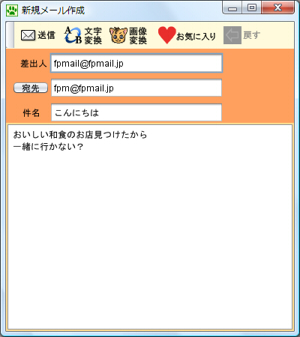 (メール変換前) |
新規作成画面で新規メールを作成します。 | ||||||||
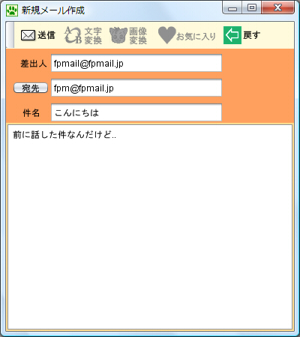 (文字変換後) |
<文字変換の場合> 文字変換アイコンを選択し、文字変換画面で好きな文章を入れ、変換します。 |
||||||||
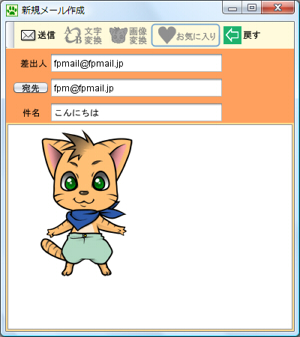 (画像変換後) |
<画像変換の場合> 画像変換アイコン又はお気に入りアイコンを選択し、好きな画像を選ぶと本文が画像に置き換わります。 |
||||||||
| 『お気に入り』について | |||||||||
| フリプラメールまねきねこ版にはお気に入りの画像を保存しておける『お気に入りフォルダ』があります。 そこにお気に入りの画像を入れておくと『お気に入りアイコン』を選択するだけで目当ての画像をすぐに選べて、とても便利です。 あなたのイチオシの画像でメールを変換してお友達に送ってみましょう! |
|||||||||
| サンプル画像について | |||||||||
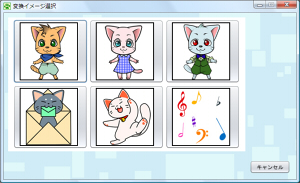 (通常のサンプル画像) |
画像変換アイコンを選択するとサンプル画像選択画面が開きます。 サンプル画像は一定の確率でシークレット画像に変化します。 |
||||||||
| メール受信後のメール変換の手順はコチラ | |||||||||
 |
|
| CopyRight&Copy; 2008 |